Ved å tilpasse filternøklene i Ease of Access Center kan du løse dette problemet
- De fleste brukere rapporterte at dette problemet er forårsaket av en liten konfigurasjonsfeil som enkelt kan løses.
- I andre situasjoner må du kanskje oppdatere tastaturdriverne eller prøve en annen enhet for å sjekke om det er et maskinvareproblem.

XINSTALLER VED Å KLIKKE LAST NED FILEN
- Last ned Fortect og installer det på din PC.
- Start verktøyets skanneprosess for å se etter korrupte filer som er kilden til problemet ditt.
- Høyreklikk på Start reparasjon slik at verktøyet kan starte fikseringsalgoritmen.
- Fortect er lastet ned av 0 lesere denne måneden.
Hvis Windows OS-systemet ditt ikke tillater deg å skrive samme bokstav to ganger eller dobbel bokstav, kan det skyldes en konfigurasjonsfeil i innstillingene for brukervennlighet. Mange brukere tok til Microsoft fellesskapsfora for å forklare tastaturet tillater ikke problem med å skrive dobbeltbokstaver.
Tastaturet mitt lar meg ikke skrive den samme bokstaven to ganger. Det er som om tasten "fester seg" til jeg trykker på en annen tast. For å skrive "bokstav", måtte jeg for eksempel trykke på Slett-knappen mellom de to t-ene. Dette gjelder også piltaster, backspace osv.
Grunnen til at jeg tror at tastene "fester seg" er at når jeg prøver å spille spill, hvis jeg trykker på en tast en gang vil det virke som om den tasten holdes nede
Følg trinnene nedenfor for å fikse dette problemet på din Windows-datamaskin.
Hvorfor lar tastaturet meg ikke skrive doble bokstaver?
1. Tilpass filternøkler i Ease of Access Center
- trykk Windows-tast + R for å åpne Kjør.
- Type kontroll og trykk OK for å åpne kontrollpanelet.
- Klikk på i kontrollpanelet Enkel tilgang.
- Åpen Enkel tilgangssenter.
- Klikk på "Gjør tastaturet enklere å bruke“.
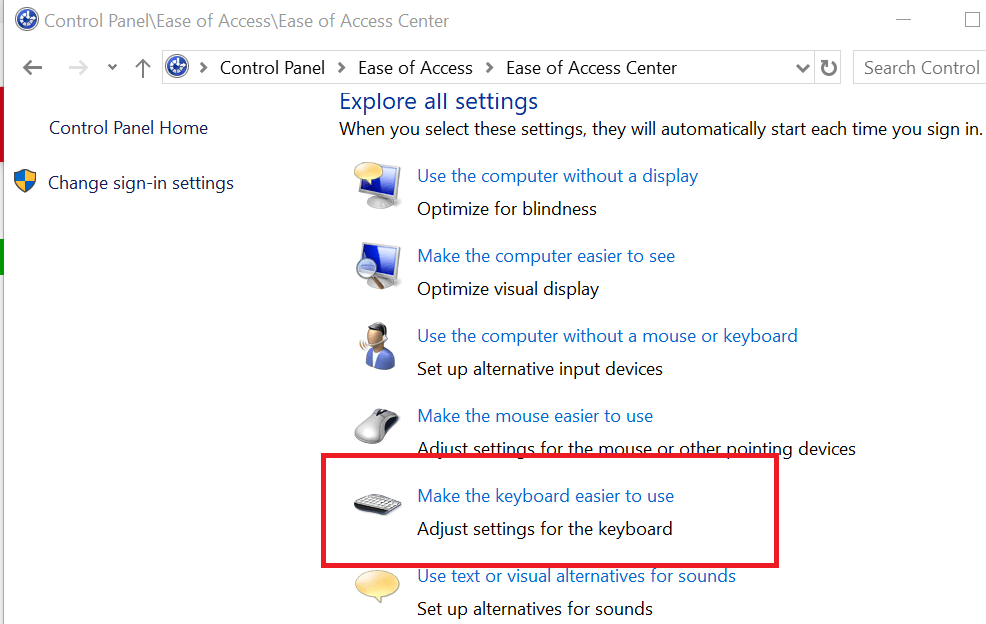
- Klikk på Sett opp filternøkler.
- I «Filteralternativer", plukke ut "Slå på gjenta taster og sakte taster“.
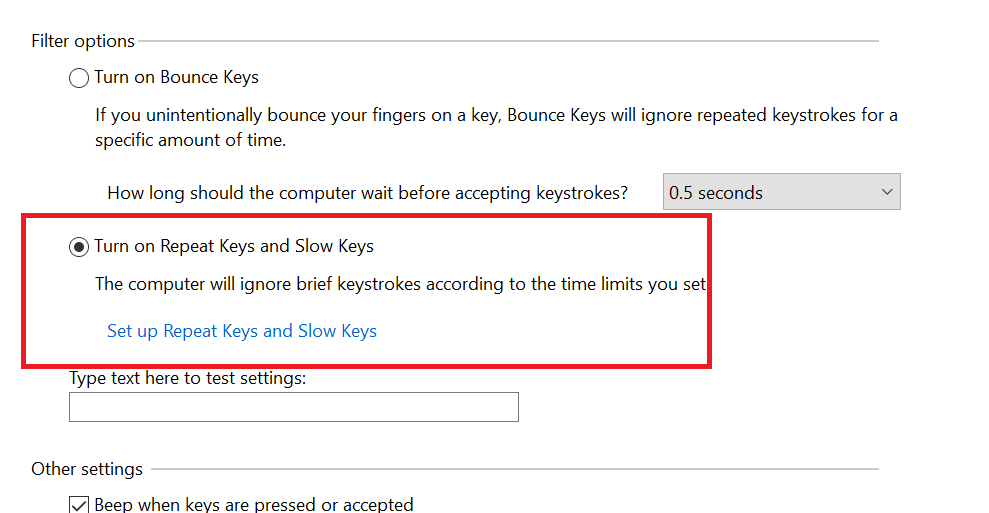
- Klikk på Søke om og klikk OK for å lagre endringene.
- Start systemet på nytt (Valgfritt) og sjekk om du er i stand til å skrive gjentatte bokstaver nå.
2. Kjør Feilsøking for tastaturenheter
- Klikk på Start og velg Innstillinger.
- Klikk på Oppdatering og sikkerhet.
- Klikk på fra venstre rute "Feilsøking".
- Rull ned og klikk på Tastatur.
- Klikk på Kjør feilsøkingsprogrammet knapp.
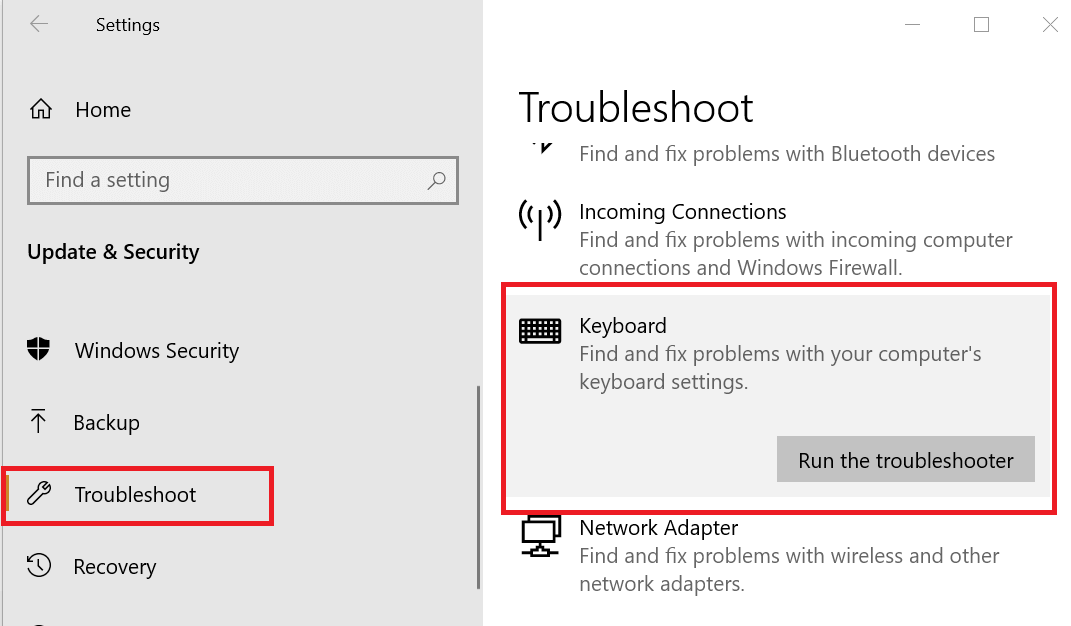
- Windows vil skanne systemet for eventuelle problemer med tastaturet og anbefale passende rettelser.
- Start systemet på nytt etter å ha tatt i bruk rettelsene og se etter eventuelle forbedringer.
Hvis problemet vedvarer, kjør Feilsøking for maskinvare og enheter.
- trykk Windows-tast + R for å åpne Kjør.
- Type kontroll og trykk OK.
- Klikk på i kontrollpanelet Maskinvare og lyd.
- Søk etter Feilsøking i søkefeltet øverst til høyre.
- Klikk på Maskinvare og lyd.
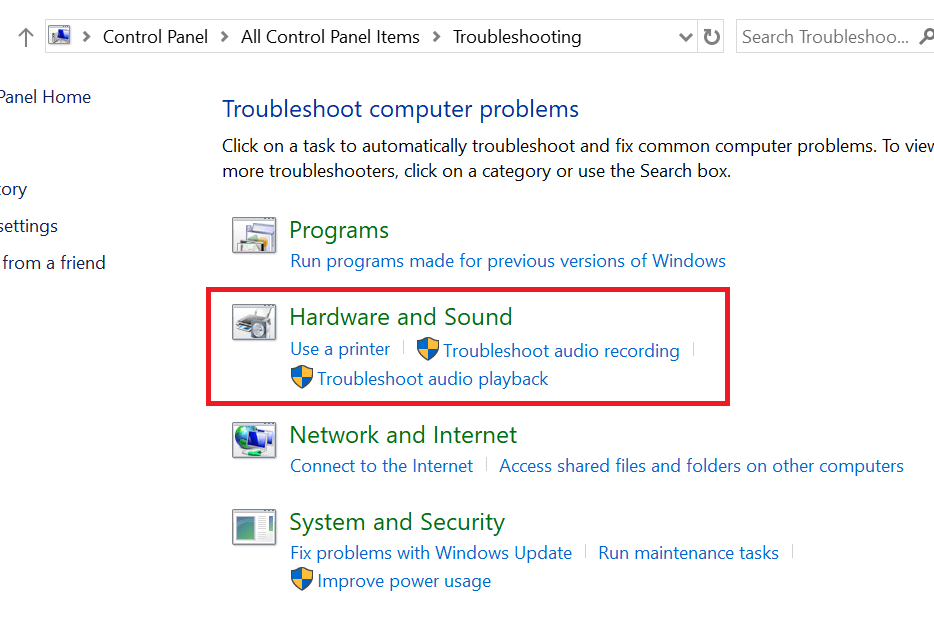
- Under "Windows" seksjon, klikk på Tastatur alternativ.
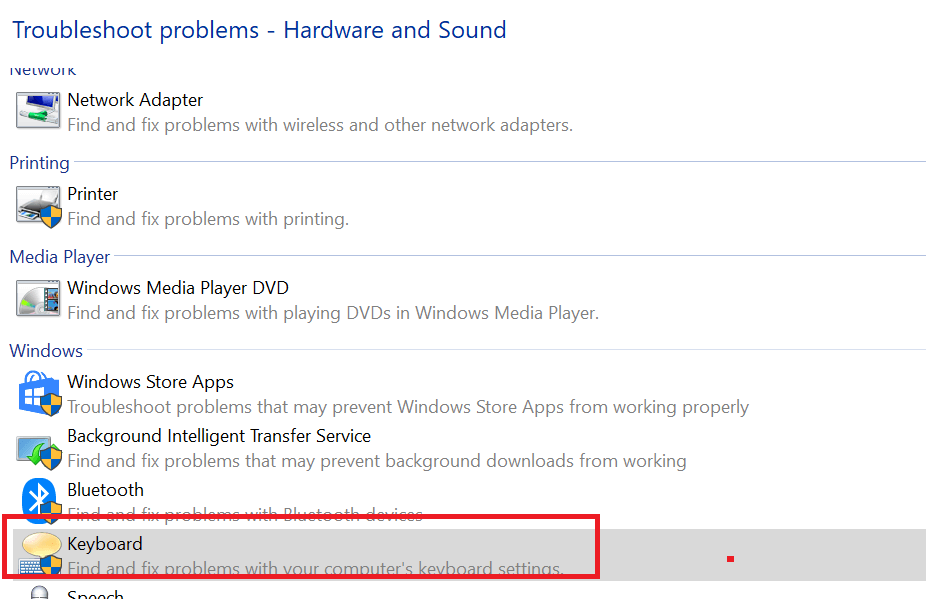
- Klikk på Neste og vent til Windows finner og anbefaler passende rettelser.
3. Oppdater tastaturdriveren
- trykk Windows-tast + R for å åpne Kjør.
- Type devmgmt.msc og trykk OK for å åpne Enhetsbehandling.
- Utvid Tastatur seksjon.
- Høyreklikk på Tastatur enheten du har listet opp og velger Oppdater driver.

- Plukke ut "Søk automatisk etter oppdatert driverprogramvare" alternativet.

- Windows vil nå søke på datamaskinen og internett etter den nyeste driverprogramvaren for enheten din. Vent til den laster ned og installerer oppdateringene.
- Start systemet på nytt etter at oppdateringen er installert.
Etter det vil ikke problemet med tastaturet tillate at doble bokstaver skal være borte.
I tillegg, hvis du trenger mer støtte fra dedikert programvare som vil oppdatere alle drivere automatisk, velger du beste driveroppdateringsprogramvare for å få det gjort raskt.


